使用桌面更新
如果要使用桌面更新 Microsoft Outlook,则需要启动桌面应用程序。打开后,在左上角,您将看到选项文件。单击文件时,边栏将打开。侧边栏中的选项之一是办公室帐户。单击它时,右侧将打开一个窗格。
您将在其旁边看到办公室更新和更新选项按钮。当您单击更新选项按钮时,您将看到立即更新的选项。Outlook 将查找应用程序的最新更新。当更新在后台进行时,您可以继续处理电子邮件。
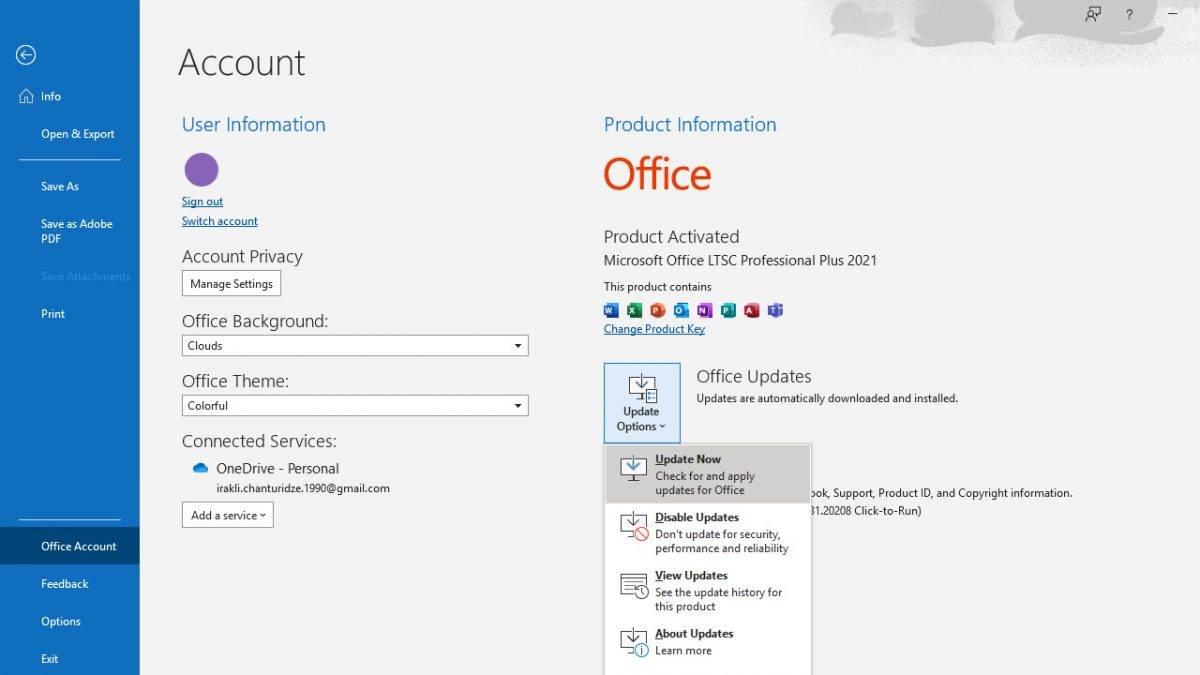
如果要使用桌面更新 Microsoft Outlook,则需要启动桌面应用程序。打开后,在左上角,您将看到选项文件。单击文件时,边栏将打开。侧边栏中的选项之一是办公室帐户。单击它时,右侧将打开一个窗格。
您将在其旁边看到办公室更新和更新选项按钮。当您单击更新选项按钮时,您将看到立即更新的选项。Outlook 将查找应用程序的最新更新。当更新在后台进行时,您可以继续处理电子邮件。
对于大多数 Android 设备,除非您禁用此选项,否则所有应用程序都将在后台自动运行。即使您的更新是在后台进行的,您也可以使用以下步骤强制更新 Outlook。
在您的设备上打开 Google Play 商店,然后在搜索框中搜索 Outlook。从搜索结果中选择 Microsoft Outlook,这会将您带到应用程序页面。从那里,您将获得更新应用程序的选项。如果您没有看到更新选项,则您的设备已经安装了最新版本的应用程序。
同样,如果您没有为您的设备禁用自动更新,您的 Microsoft Outlook 应用程序将在后台自动更新。要强制更新,请转到 App Store 并单击屏幕底部的更新。这将带您到更新页面。如果您在此页面上看到 Microsoft Outlook 应用程序,请单击它旁边的更新。如果 Outlook 不在此页面上,则你已经拥有最新版本的应用程序。
使所有 Microsoft 应用保持最新状态以获得最新功能非常重要。从安全角度来看,这也很重要,有助于保护您的信息安全并避免被窥探。